Bagaimana untuk Menukar HEIC kepada PDF?

Dalam era digital hari ini, peranti kami dibanjiri dengan pelbagai format fail, setiap satu direka untuk mengoptimumkan fungsi tertentu. HEIC (Format Imej Kecekapan Tinggi), yang diperkenalkan oleh Apple, adalah salah satu format yang terkenal kerana keupayaannya untuk memampatkan imej tanpa menjejaskan kualiti. Walau bagaimanapun, di sebalik kelebihannya, isu keserasian timbul apabila berkongsi fail HEIC merentasi platform berbeza atau dengan pengguna di luar ekosistem Apple. Untuk mengatasi halangan ini, menukar fail HEIC kepada format PDF yang diterima secara universal terbukti menjadi penyelesaian yang lancar. Dalam artikel ini, kami menyelidiki kaedah yang berbeza untuk menukar HEIC kepada PDF dengan mudah.
1. Mengenai Format HEIC dan PDF
Sebelum menyelami proses penukaran, mari kita bongkarkan intipati format HEIC dan PDF.
HEIC (Format Imej Kecekapan Tinggi): Dibangunkan oleh Moving Picture Experts Group (MPEG), HEIC ialah pengganti kepada format JPEG, yang mempunyai keupayaan mampatan yang unggul sambil mengekalkan kualiti imej yang luar biasa. Terutamanya digunakan dalam peranti Apple yang menjalankan iOS 11 dan versi yang lebih baru, HEIC menyimpan imej dengan cekap dalam saiz fail yang lebih kecil, menjimatkan ruang storan tanpa menjejaskan kesetiaan visual.
PDF (Format Dokumen Mudah Alih): Dicipta oleh Adobe, PDF ialah format fail serba boleh yang diiktiraf secara meluas untuk sifat bebas platform dan pemeliharaan dokumen yang sempurna. Terkenal dengan keupayaannya untuk merangkum teks, imej dan elemen multimedia ke dalam satu dokumen yang padu, PDF berfungsi sebagai format pilihan untuk berkongsi dokumen merentas pelbagai platform sambil mengekalkan integriti pemformatan.
2. Bagaimana untuk Menukar HEIC kepada PDF?
Menukar fail HEIC kepada PDF boleh dicapai melalui pelbagai kaedah, setiap satu memenuhi pilihan dan keperluan pengguna yang berbeza.
2.1 Tukar HEIC kepada PDF Menggunakan Alat Penukaran Dalam Talian
Menukar HEIC kepada PDF menggunakan alat penukaran dalam talian menawarkan penyelesaian yang mudah dan boleh diakses untuk pengguna yang mencari proses penukaran yang cepat dan tanpa kerumitan. Platform ini menghapuskan keperluan untuk pemasangan perisian dan menyediakan antara muka intuitif untuk penukaran fail yang lancar.
Berikut ialah panduan langkah demi langkah tentang cara menukar HEIC kepada PDF menggunakan alat penukaran dalam talian:
Langkah 1:
Pilih alat penukaran dalam talian yang bereputasi yang pakar dalam penukaran HEIC kepada PDF, seperti Smallpdf. Navigasi ke tapak web dan cari ciri penukaran HEIC kepada PDF, dan muat naik fail HEIC anda daripada storan peranti anda.
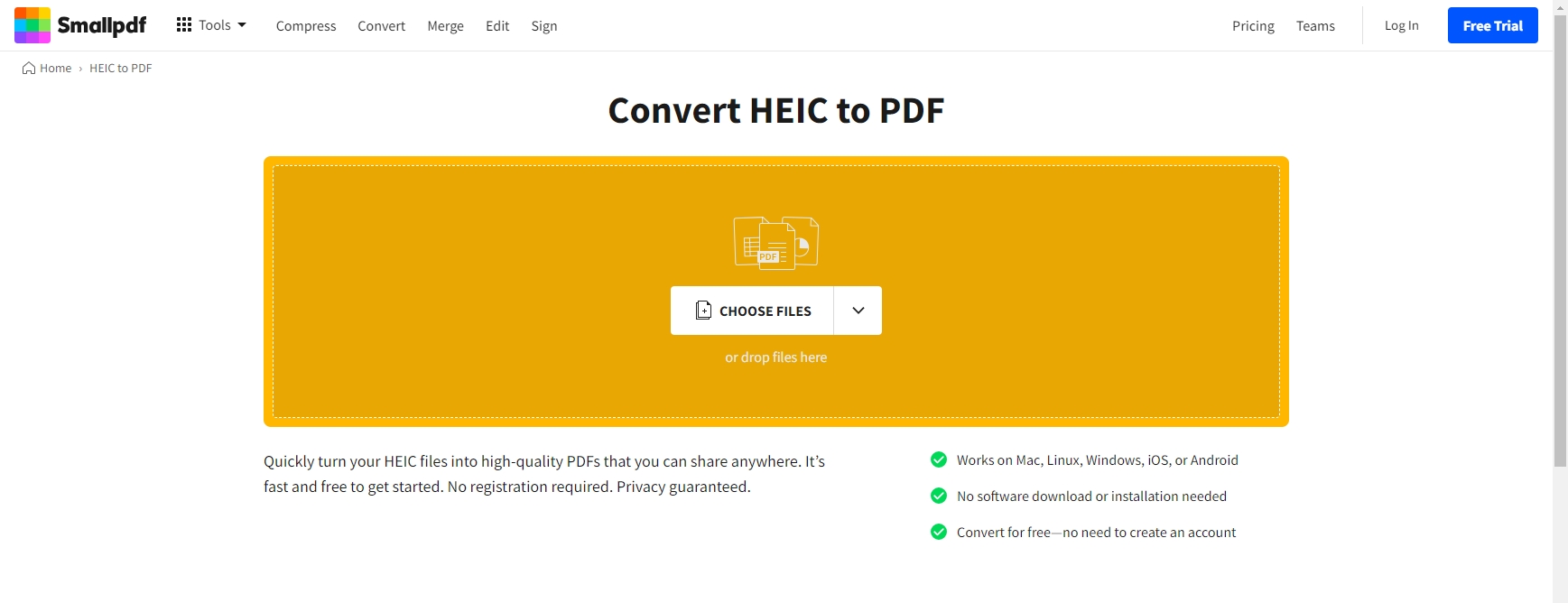
Langkah 2: Teruskan untuk memulakan proses penukaran dengan mengklik pada butang "Tukar" yang ditetapkan.
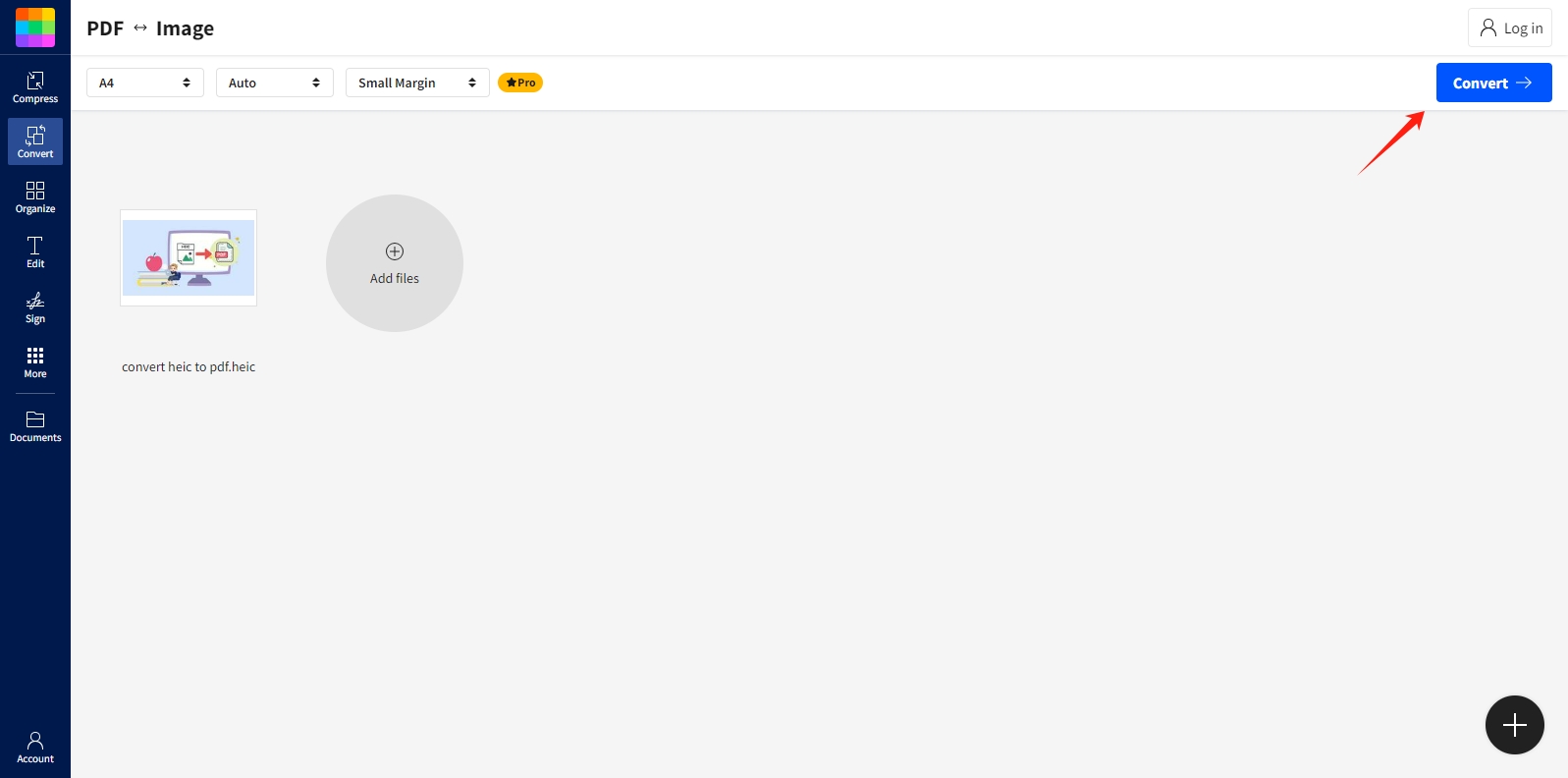
Langkah 3: Setelah proses penukaran selesai, alat penukaran dalam talian akan menyediakan butang muat turun untuk fail PDF yang ditukar, klik padanya untuk menyimpan fail PDF yang ditukar ke storan peranti anda.
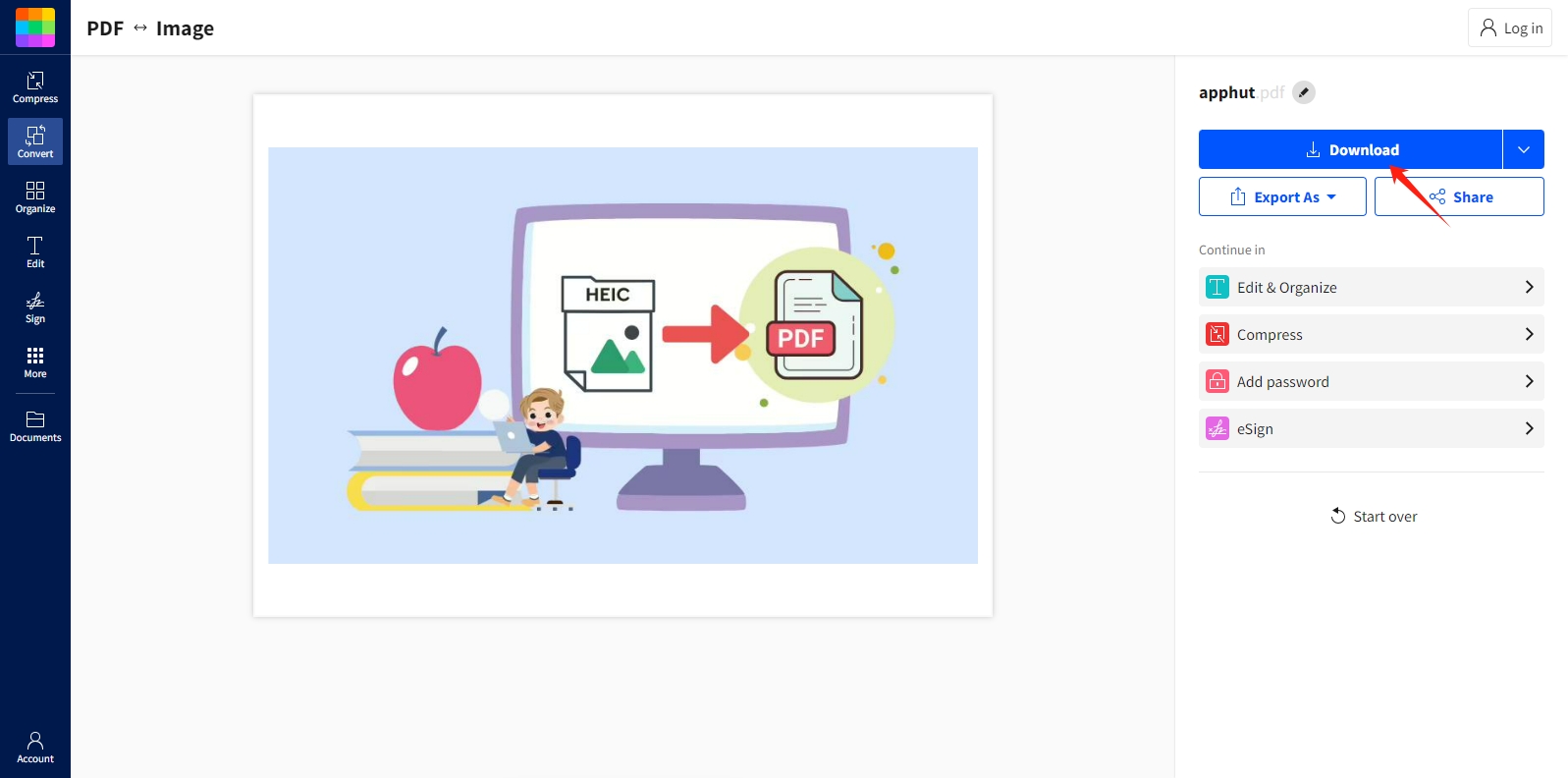
2.2 Tukar HEIC kepada PDF Menggunakan Perisian Penyuntingan PDF
Menukar HEIC kepada PDF menggunakan perisian penyuntingan PDF seperti
Wondershare PDFelement
menawarkan pilihan penyesuaian lanjutan kepada pengguna dan kawalan tepat ke atas proses penukaran.
Berikut ialah panduan terperinci tentang cara menukar HEIC kepada PDF menggunakan Wondershare PDFelement:
Langkah 1: Muat turun, pasang dan lancarkan Wondershare PDFelement pada komputer anda, kemudian
pergi ke “Fail” → “Baru” → “PDF daripada Fail…”.
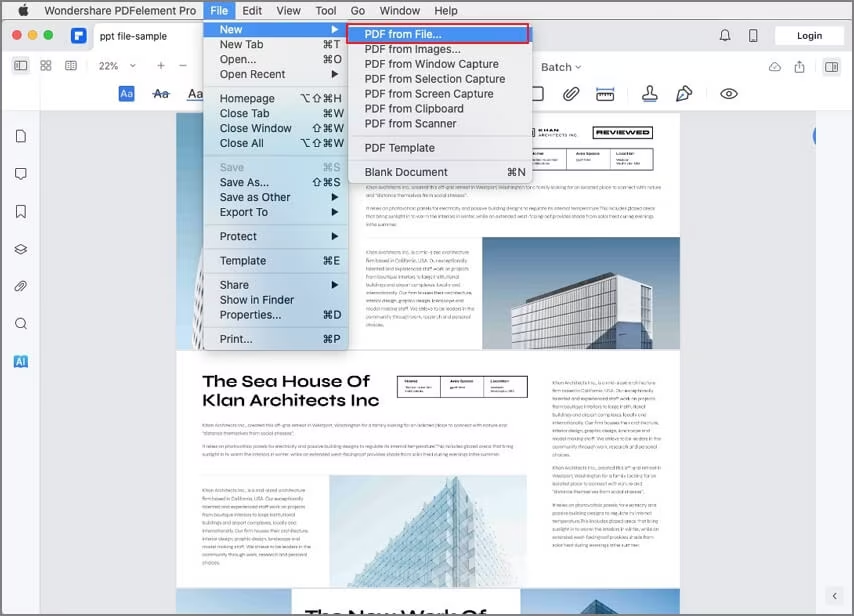
Langkah 2:
Pilih fail .heic dan klik "Buka" untuk mengimportnya ke dalam perisian.
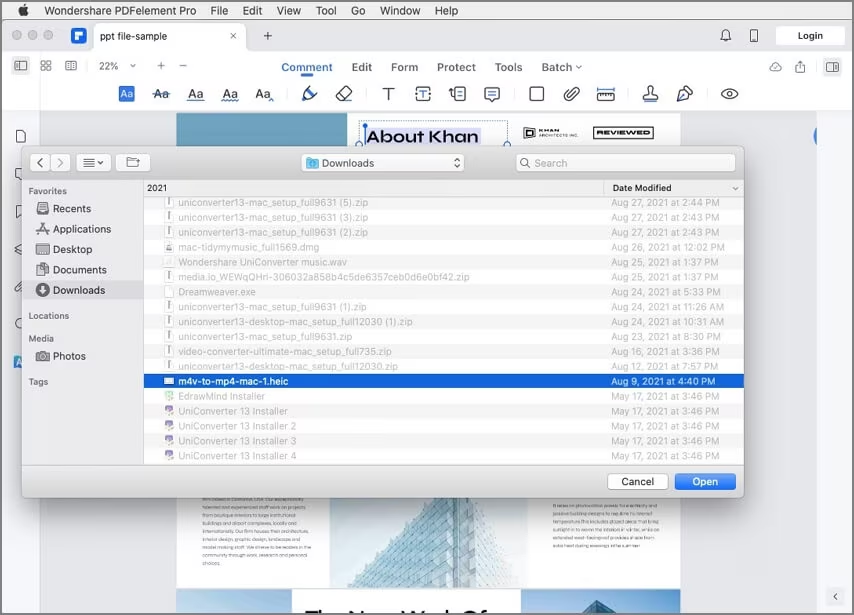
Langkah 3: Klik pada menu "Fail" sekali lagi dan pilih "Simpan", pilih format PDF sebagai format output dan nyatakan folder destinasi tempat anda ingin menyimpan fail PDF yang ditukar, kemudian klik "Simpan" untuk memulakan proses penukaran .
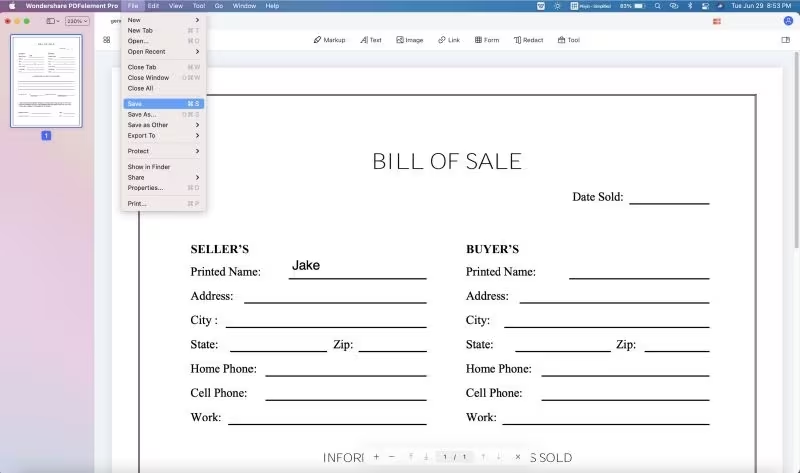
2.3 Tukar HEIC kepada PDF Menggunakan Aplikasi Penyuntingan Mudah Alih PDF
Menukar HEIC kepada PDF menggunakan aplikasi penyuntingan PDF seperti
UPDF
pada peranti iOS dan Android juga menawarkan penyelesaian yang mudah dan mudah alih.
Berikut ialah panduan langkah demi langkah tentang cara menukar HEIC kepada PDF menggunakan UPDF pada peranti iOS:
Langkah 1: Dapatkan UPDF pada iPhone atau iPad anda melalui App Store. Setelah dipasang, buka aplikasi dan ketik butang "+". Dari sana, pilih sama ada Foto, Fail atau Komputer untuk mengimport fail imej anda. Akhir sekali, ketik "Tambah" untuk melengkapkan proses import.
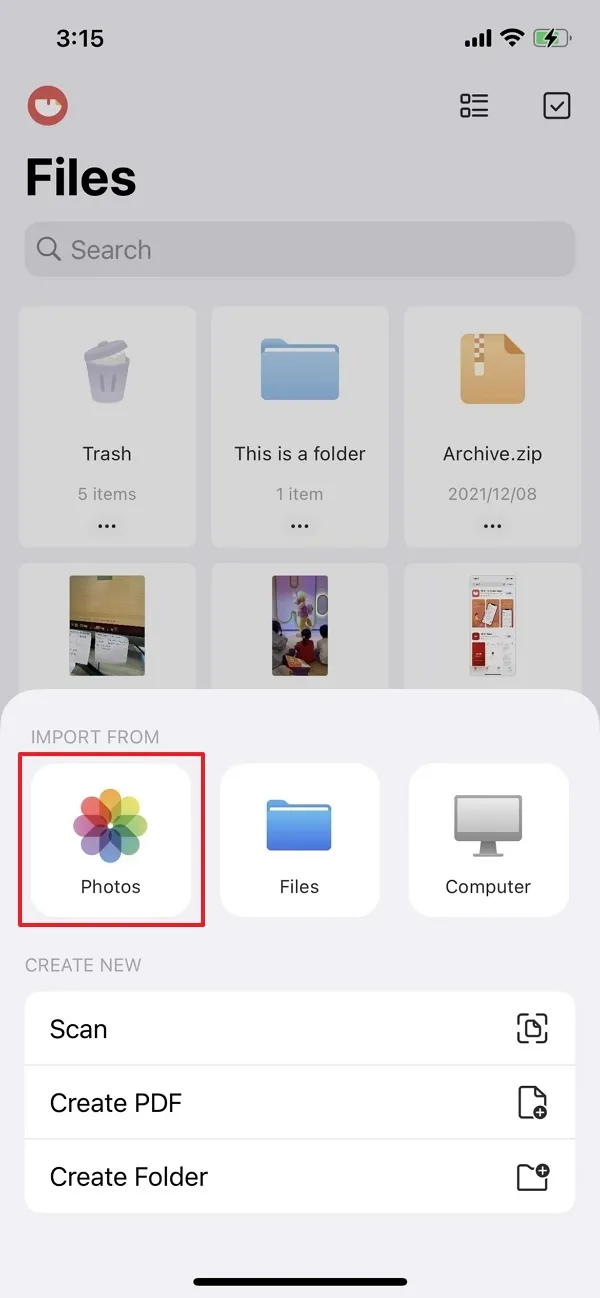
Langkah 2: Untuk menukar fail imej HEIC, tekan dan tahan untuk mengakses menu utama. Dari sana, pilih "Tukar kepada PDF," dan fail akan menjalani penukaran, dengan salinan PDF yang terhasil disimpan dalam folder UPDF yang sama.
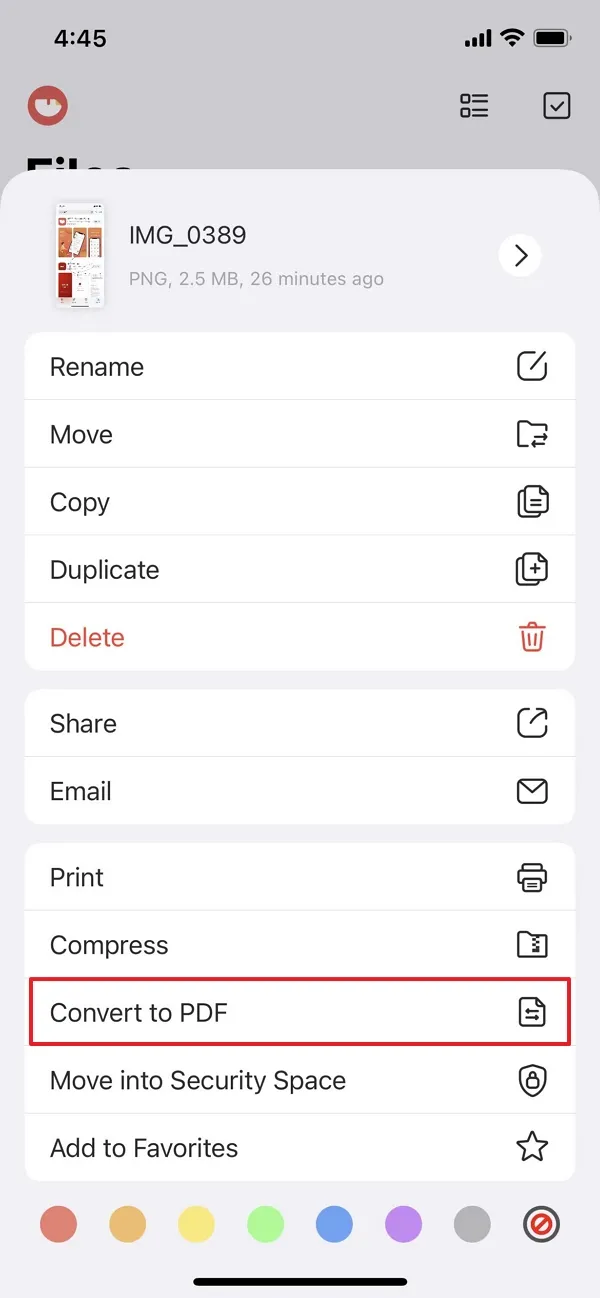
3. Kesimpulan
Melalui penerokaan pelbagai rupa, artikel ini telah menerangkan intipati kedua-dua format HEIC dan PDF, menggambarkan kekuatan dan aplikasi masing-masing. Dengan panduan langkah demi langkah untuk memanfaatkan keupayaan platform dalam talian, perisian desktop dan aplikasi mudah alih, pengguna dilengkapi untuk menavigasi proses penukaran dengan mudah. Sama ada pada komputer atau peranti mudah alih, laluan kepada penukaran PDF ditandai dengan kebolehaksesan, ketepatan dan kemudahan.
Memandangkan alam digital terus berkembang, kepentingan kebolehoperasian dan kebolehaksesan kekal teguh. Dalam menerima penukaran HEIC kepada PDF, pengguna membuka pelbagai kemungkinan, memupuk komunikasi dan kerjasama yang lancar dalam dunia yang semakin saling berkaitan.
